3 hatékony módszer az M4V MKV-vé alakítására Mac/Windows/Linux rendszeren minőségromlás nélkül
Meg kell fordítanom az iTunes-on letöltött M4V videókat. Van ötleted, hogyan konvertálhatom át M4V-t MKV-vé Mac rendszeren, és hogyan használhatom később a TV-n?
Ez a probléma széles körben elterjedt, különösen az iTunes-ról letöltött M4V videóknál, mivel ez a formátum az Apple Fair Play szabályzata alá tartozik, és védett. Ezért az .m4v videókat nem tudja azonnal lejátszani más eszközökön anélkül, hogy konvertálná őket. Ez a cikk tényeket közöl a használható konverterekről, amelyekkel sikeresen konvertálhatja az M4V formátumot. Minden további késlekedés nélkül kezdjük el megtanulni a változás hatékony módszerét M4V-ről MKV-ra Mac-en vagy Windows.
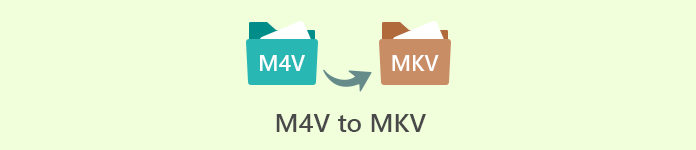
1. rész: Az iTunes M4V konvertálása MKV-vé Mac és Windows rendszeren [Legtöbbet választott]
Sokan vannak ingyenes M4V-MKV konverterek letölthető a piacon, és ezek egyike a FVC Video Converter Ultimate. Ez a végső eszköz azonban hatékonyabb konverziót biztosít, mint a többi konverter villámgyors konverziója, korlátlan feltöltés konvertálása és intuitív kezelőfelülete miatt. Csodálkozik a tökéletes konvertereken? Vagy szeretne többet megtudni az átalakítóról? Ebben az esetben az alábbiakban felsoroljuk azokat a legfontosabb jellemzőket, amelyeket látni fog, ha eléri ezt a konvertert.

FVC Video Converter Ultimate
2 999 368+ letöltés- Több iTunes M4V-t képes MKV-vé vagy 200+ médiaformátummá konvertálni, például MOV, AVI, MP4 stb.
- Az ultragyors konverziónak köszönhetően az M4V egy pillanat alatt konvertálható
- Speciális szerkesztési funkciók állnak rendelkezésre, hogy még jobbá tegyék videódat.
- Állítson be lenyűgöző funkciókat a tömörítéshez, átméretezéshez, GIF-készítőhöz stb. az Eszköztár alatt.
Ingyenes letöltésWindows 7 vagy újabb verzióhozBiztonságos letöltés
Ingyenes letöltésMacOS 10.7 vagy újabb verzió eseténBiztonságos letöltés
Hát nem elképesztő, hogy mindezek a funkciók hogyan lehetnek egyetlen eszközben? Ne vesztegessük tovább az időt, és az alábbi lépések követésével határozzuk meg, hogyan konvertálja ez az eszköz hatékonyan az iTunes M4V-t MKV-vé.
1. lépés. Először töltse le a végső konvertert a meghajtójára az alábbi letöltés gombra kattintva. Válassza ki a jelenleg használt platformot, kövesse a telepítési folyamatot, és a folytatáshoz nyomja meg a Start Now gombot. Ne feledje, hogy a nehézségek elkerülése érdekében jobban meg kell ismerkednie az eszköz felületével.
Ingyenes letöltésWindows 7 vagy újabb verzióhozBiztonságos letöltés
Ingyenes letöltésMacOS 10.7 vagy újabb verzió eseténBiztonságos letöltés
2. lépés. Töltsd fel az M4V fájlt a felületre a gombra kattintva Fájlok hozzáadása vagy a + gomb. Ezután megnyílik egy számítógép mappa a képernyőn, böngésszen az .m4v fájl között, és nyomja meg a gombot Nyisd ki.
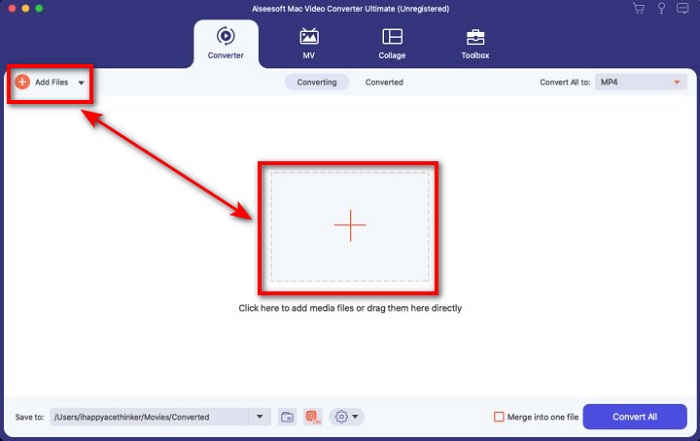
3. lépés Válassza ki a MKV formátum a Minden konvertálása erre: és kattintson rá.
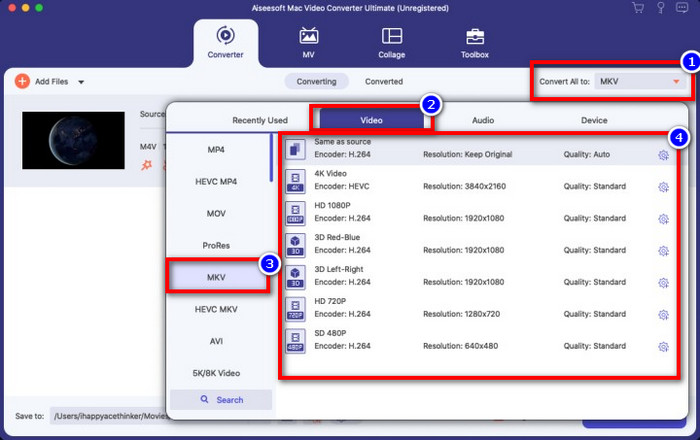
Választható. Ennek hatékonysága kétségtelenül eddig kiváló. De tudtad, hogy ez az eszköz videójavítókat is kínál? Ha rákattint a videó javítása opciót, egy párbeszédpanel jelenik meg; jelölje be a doboz javítani szeretnéd a videódat, és alkalmazni szeretnéd Megment.
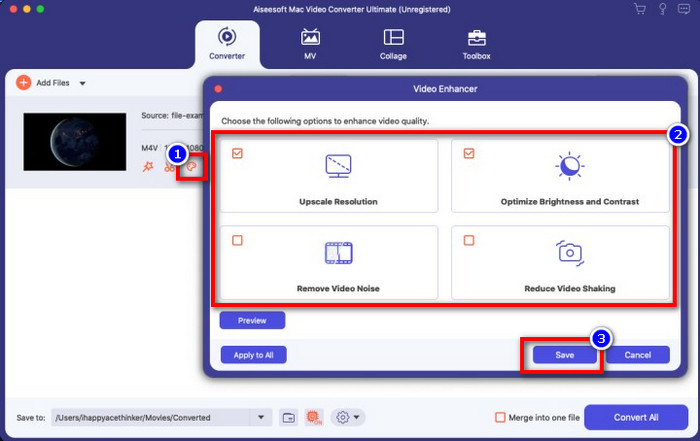
4. lépés A gombra kattintva Összes konvertálása gombot, a konvertálás rövid időn belül megkezdődik. Itt van; ezzel a videód kiterjesztése mostantól .mkv.
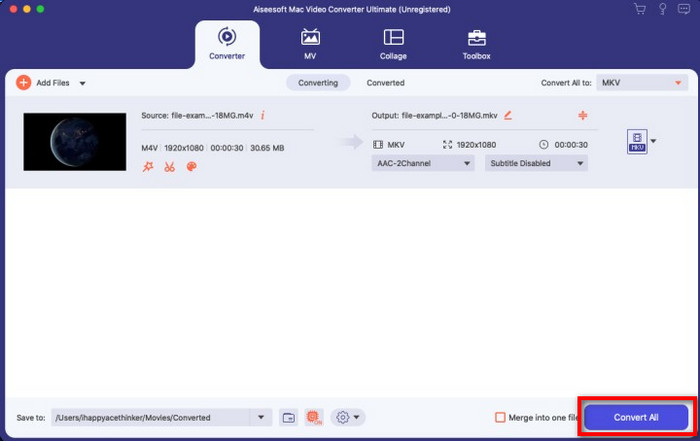
2. rész. M4V konvertálása MKV Online-ra
Nem akar fizetni az M4V fájlok konvertálásáért; ehelyett az M4V-t MKV-vé szeretné online konvertálni? Ha ez a helyzet, FVC ingyenes online videokonverter egy online konverter, amely garantálja az átalakítási folyamat hatékonyságát még az interneten is. A konverter anélkül is befejezheti a munkát, hogy magát a konvertert megvásárolná vagy akár letöltené. Ezenkívül nincs szükség hirdetésre vagy regisztrációra a használatához. Annak ellenére, hogy a konverter ingyenes, az itt bemutatott funkciók csak a konvertálásra összpontosítanak. A végső eszközzel ellentétben széles körű és lenyűgöző funkciókat kínál. Továbbá, ha az M4V fájlokat online kell konvertálnia, használja ezt a konvertert, és másolja ki az alábbi lépéseket.
1. lépés. Kérjük, kattintson erre a linkre a megnyitásához FVC ingyenes online videokonverter.
2. lépés. nyomja meg Fájlok hozzáadása az átalakításhoz lehetőséget a konvertálandó M4V fájl elindítására és feltöltésére.
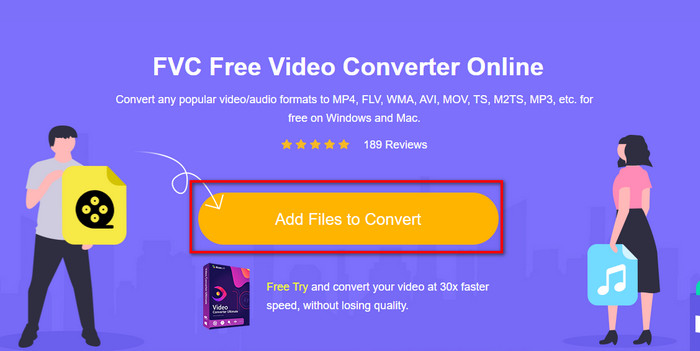
3. lépés Válaszd ki a MKV alatti formátumot vagy a kívánt másik formátumot.
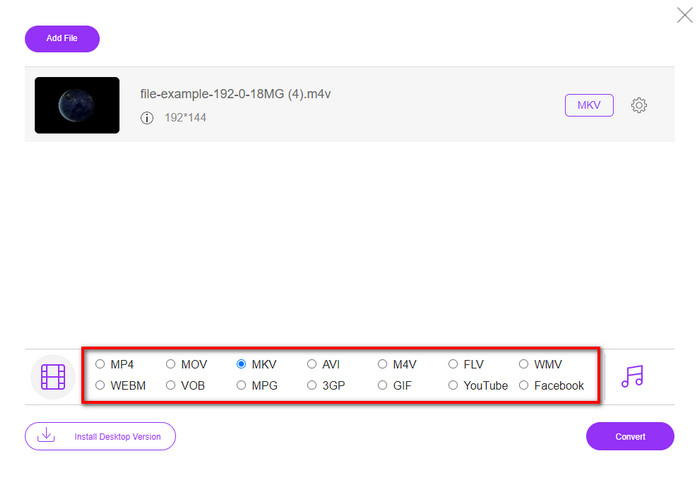
4. lépés Találat Alakítani hogy a folyamat elinduljon.
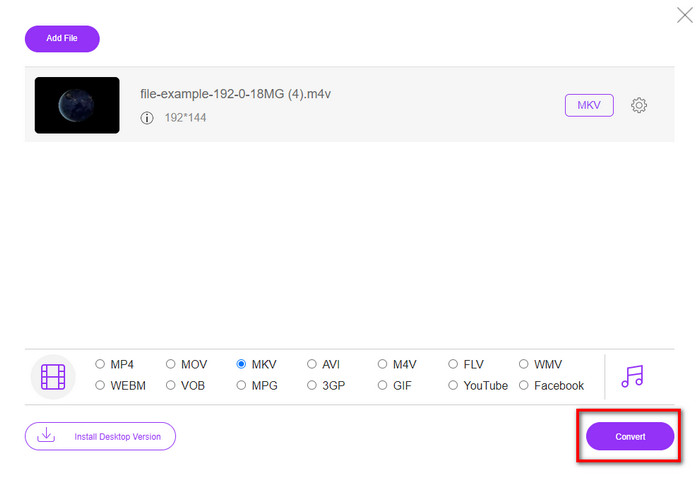
3. rész. Konvertálja az M4V-t MKV-vá ingyen
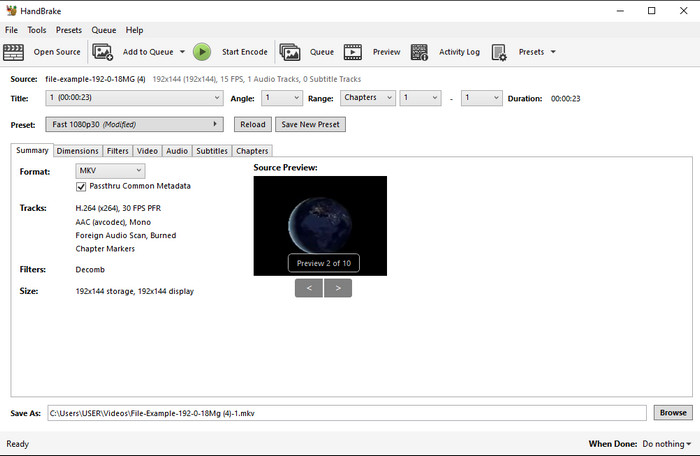
Kézifék gyors és hatékony átalakítási folyamatot biztosít, mint az itt bemutatott másik konverter. Az eszköz által támogatott formátum azonban korlátozott, ami azt jelenti, hogy nem kevesebb választási lehetősége van a kívánt formátum kiválasztásához. De ha az M4V-t MKV-vé szeretné használni és átalakítani a kézifékben, kövesse az alábbi lépéseket.
1. lépés. Töltse le a kéziféket az asztalára. Töltse fel az .m4v fájlt: húzás és leejtés azt a felületen. Kattinthatsz is File, keresse meg a fájlt a számítógép mappájában, és nyomja meg a gombot Nyisd ki.
2. lépés. Kattintson a gombra Formátum és válassza az MKV-t.
3. lépés Kattintson a gombra Indítsa el a kódolást a folyamat átalakítása megkezdéséhez.
4. rész. Mik a hasonlóságok és különbségek az M4V és az MKV között?
Mielőtt összehasonlítanánk az M4V-t és az MKV-t, nézzük meg a két formátum hasonlóságát. Az M4V és az MKV egyaránt a médiatartalom és az elemek konténerei. Ezenkívül ez a két formátum az egyik legjobb videóminőséget tárolja, például a HD videókat vagy a 4k-t. Ezenkívül nagyok az olyan elemek tárolására, mint a metaadatok. Ezenkívül az alábbi részletek a két formátum közötti különbséget mutatják be.
Az M4V nagyon hasonlít az MP4 formátumhoz; azonban ez a formátum DRM másolásvédelem alatt áll, ami azt jelenti, hogy nem használhatja szabadon. De nem minden M4V-fájl rendelkezik Apple-védelemmel, mivel néhány letölthető M4V-nek jogosulatlan licence van, ezért feltétlenül töltse le az .m4v fájlt az iTunes-ból, hogy elkerülje a rendszerét megfertőző rosszindulatú vírusokat. Bár a formátumnak van korlátozása, továbbra is használhatja ezt a formátumot több médialejátszón az iTunes-on letöltött videó megtekintéséhez. Sőt, ha védett mintára van szüksége Mac számítógépen, ez a formátum a legjobb választás.
Éppen ellenkezőleg, az MKV sajátos, hogy több médiatartalmat és elemet tartalmazzon egy fájlban. Ez a képesség csak az MKV-n érhető el, mivel ez a formátum ingyenesen használható, és rugalmasabb, mint az M4V. Ezen túlmenően számos oka van annak, hogy az M4V-t MKV-ra cserélje Mac vagy Windows rendszeren, és ezek egyike a videofájl korlátozás nélkülivé tétele.
5. rész. GYIK az M4V-ről MKV-ra való átalakításról
Melyik a jobb szerkesztéshez, M4V vagy MOV?
A két említett formátum az Apple formátumok egyike, így észreveheti, hogy nincs jelentős különbség az M4V és a MOV között. A MOV azonban sokkal jobb a szerkesztésben, mert ez a formátum gyakran tartalmaz egy sorozat videó lejátszást, amely a legjobb választás a professzionális szerkesztéshez. Talán úgy gondolja, hogy az M4V-t MOV-vé kellene tennie szerkesztési célokra. Ha igen, kattintson erre a linkre, ha többet szeretne megtudni róla M4V konvertálása MOV-ba annak átfogó megértésével.
Az M4V és az MP4 ugyanaz?
Az M4V és az MP4 nagyon azonos a felépítés és a videó minősége szempontjából. De az Apple Plays védelem miatt az M4V csak kis támogatási körrel rendelkezik, és nem lehet csak videót lejátszani vagy szerkeszteni az .m4v kiterjesztéssel.
Melyek azok a médialejátszók, amelyek támogatják az M4V-t?
Nem sok médialejátszó támogatja ezt a formátumot a DRM-védelem miatt. Tehát ha MKV lejátszót keresel, akkor sok időt fogsz tölteni és tesztelni, ami sok időt emészt fel. De ha elolvassa ezt a cikket, letöltheti vagy használhatja a az összes platformon elérhető legjobb 5 MKV médialejátszó.
Következtetés
Az ebben a cikkben bemutatott három eszköz biztosan megadja a kívánt hatékony konverziót a lépések követésével. Bár a konverterekben sok a közös, mégis sok különbség van bennük. Ha elolvassa a fent bemutatott részleteket, sokat fog tudni a három eszközről. Tegyük fel, hogy kiváló konverziót szeretne elérni egy menetben, és mégis eléri az átalakítás hatékonyságát, javasoljuk a FVC Video Converter Ultimate. Hihetetlenül hangzik? Valóban így van, ezért töltse le asztali számítógépére, és próbálja ki saját maga.



 Video Converter Ultimate
Video Converter Ultimate Screen Recorder
Screen Recorder







